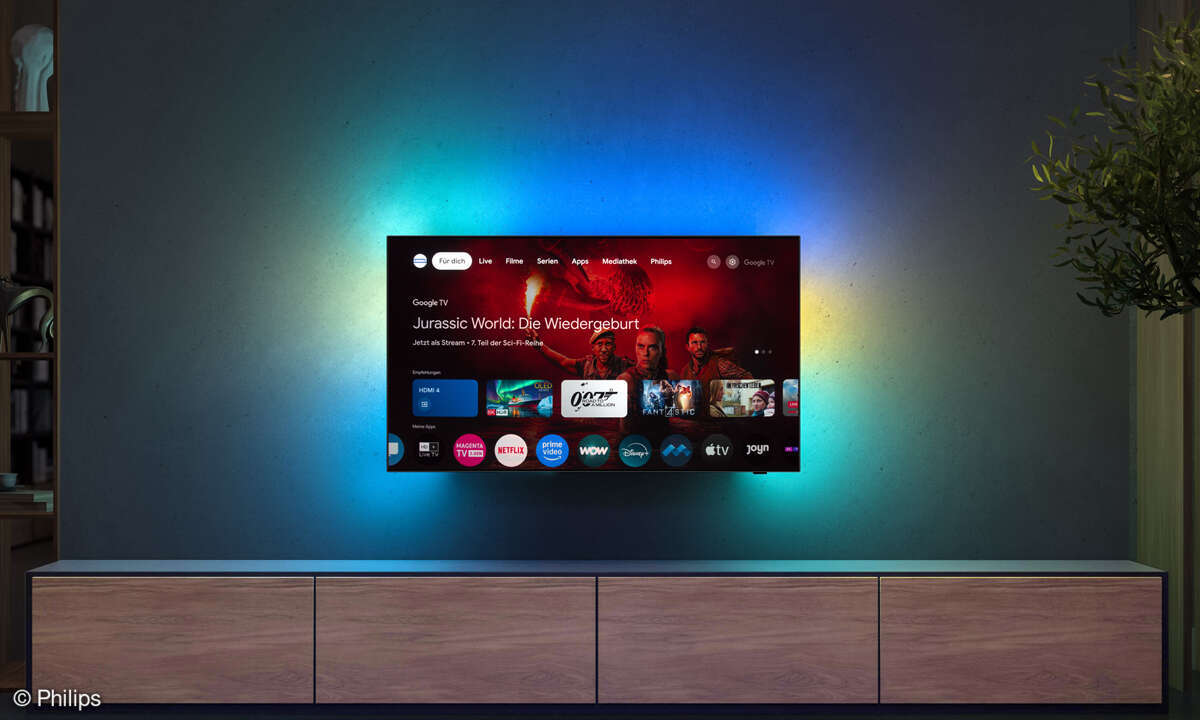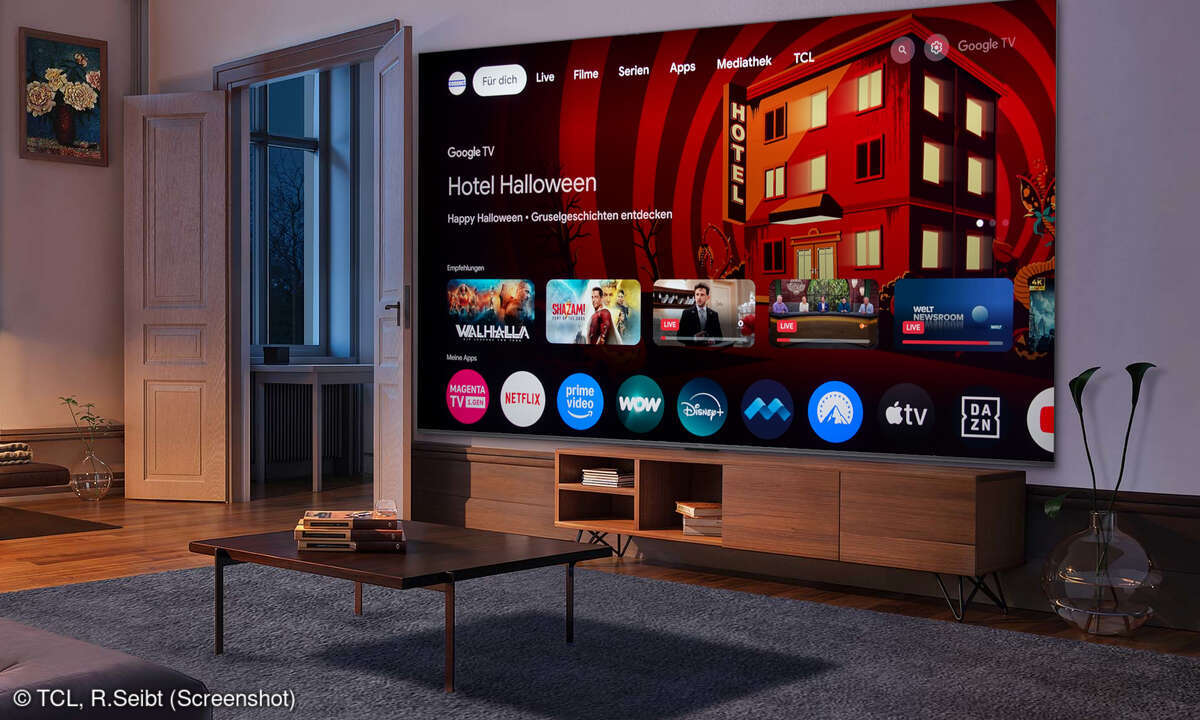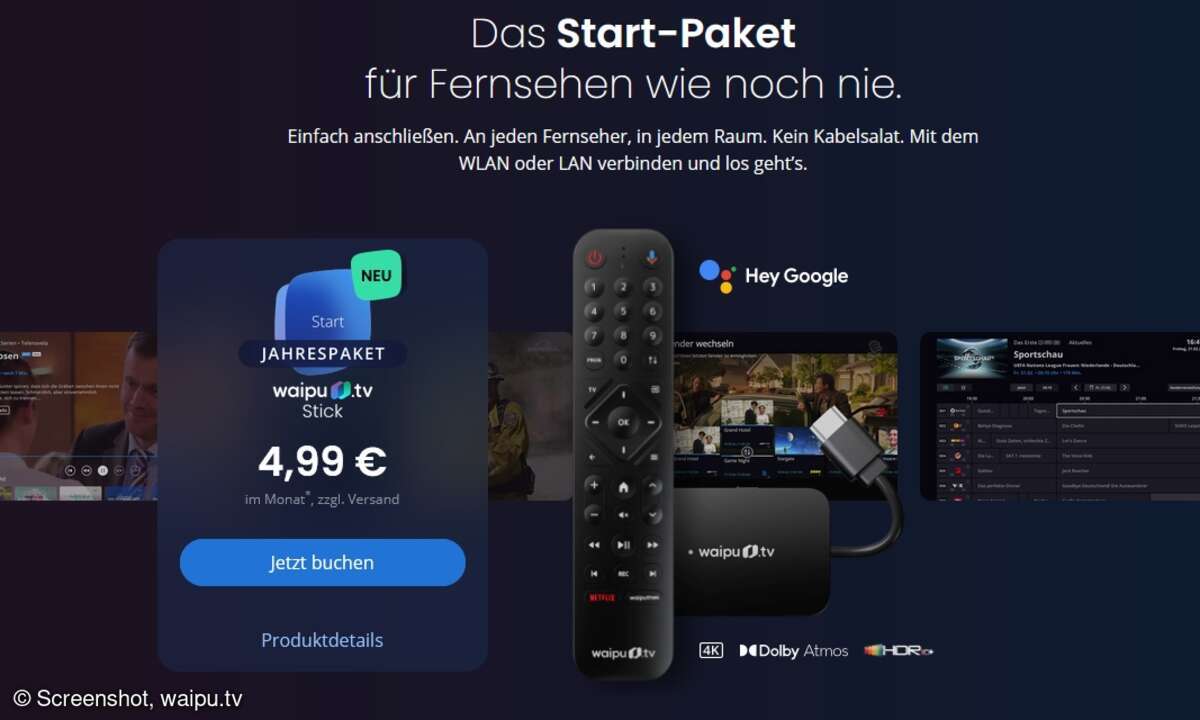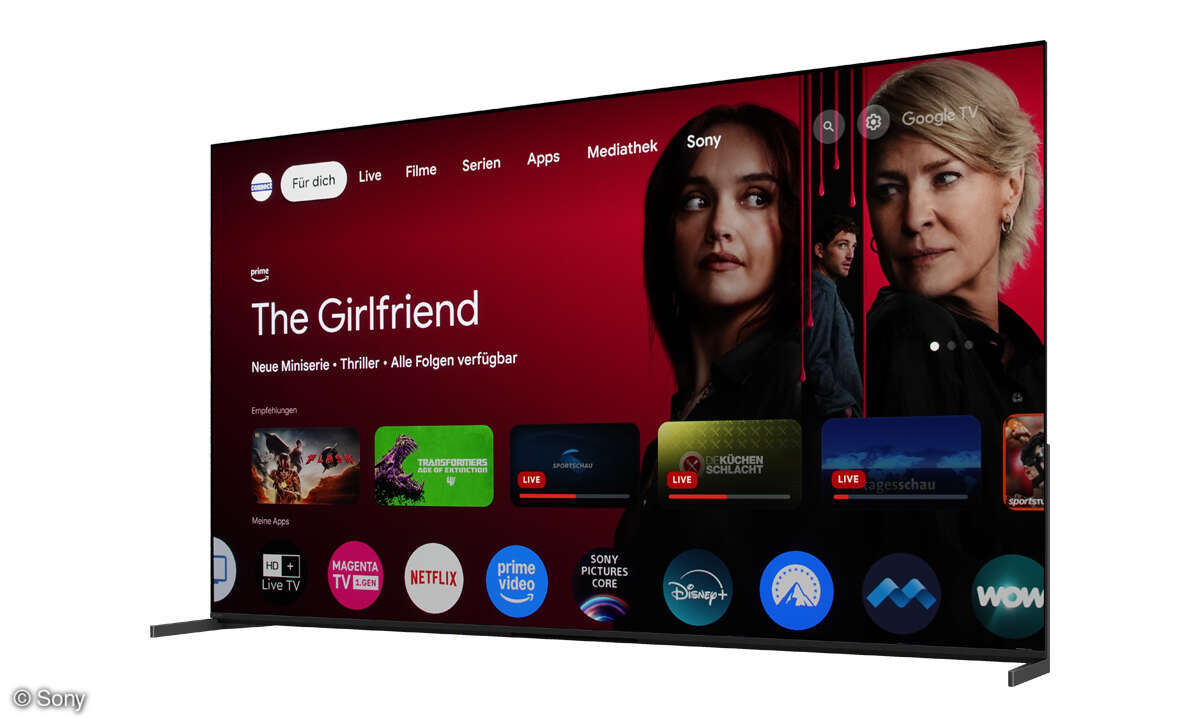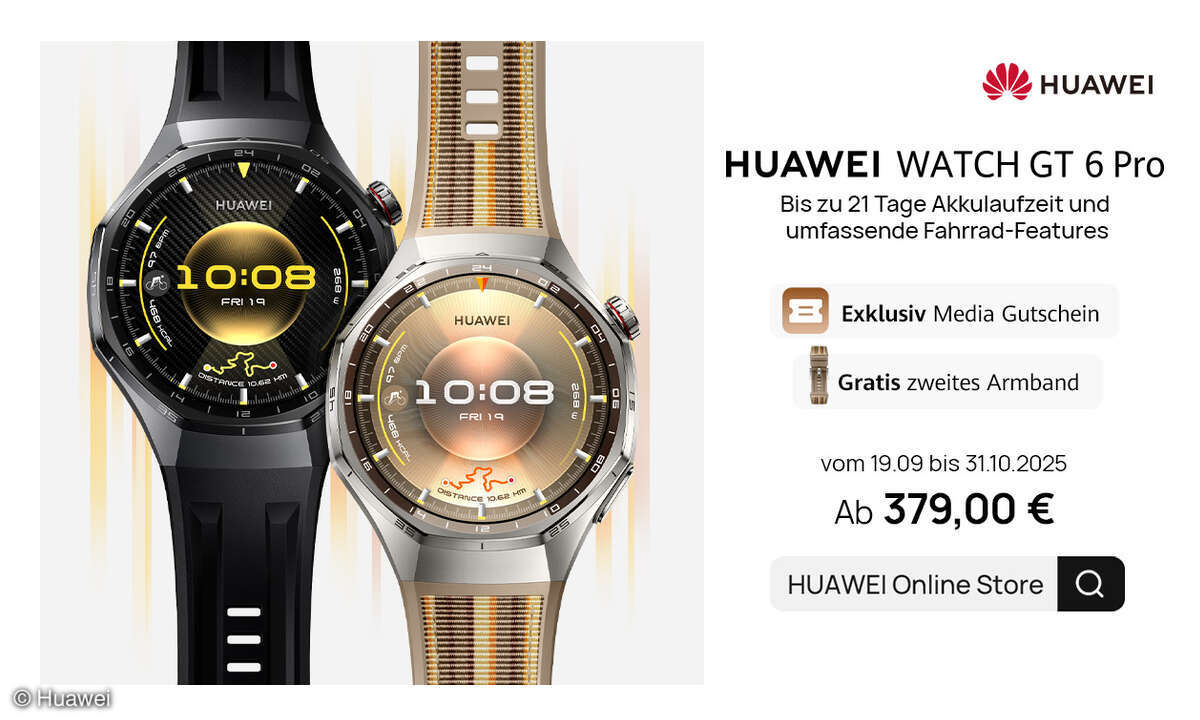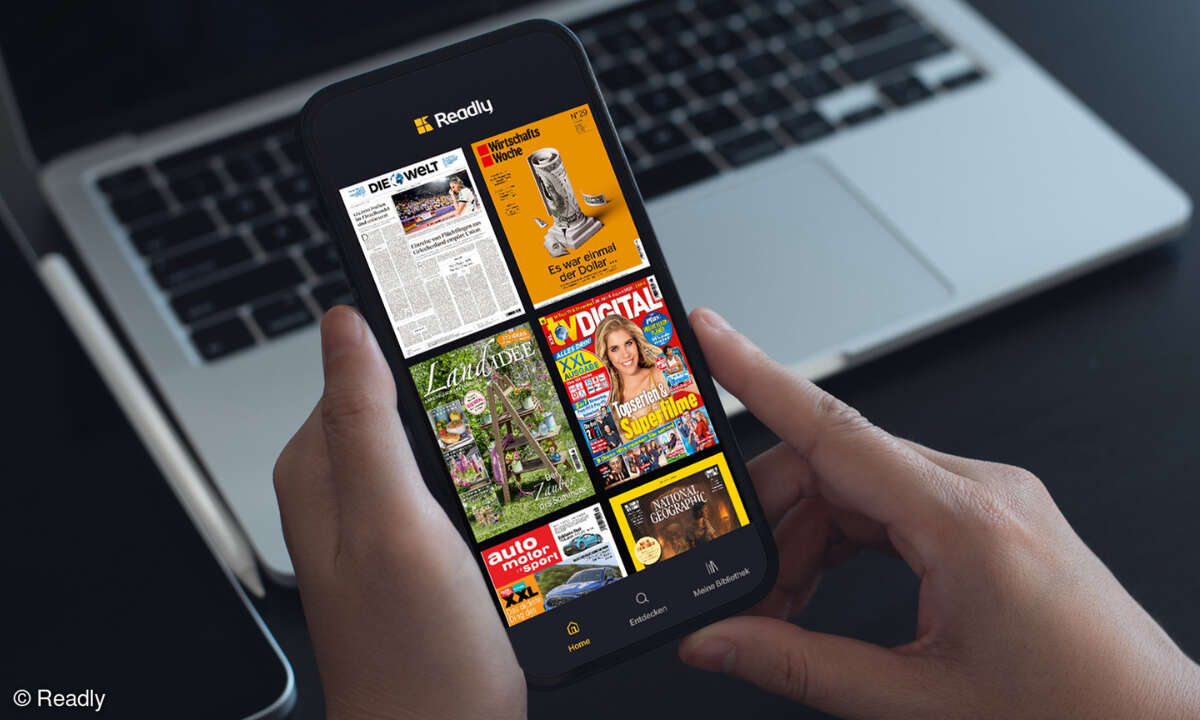Kodi-Update für Amazon Fire TV
Auf Ihrem Amazon Fire TV läuft noch eine alte Version von Kodi, dem früher als XBMC bekannten Mediacenter? Wir zeigen Ihnen, wie Sie Kodi aktualisieren und Ihre Daten und Einstellungen dabei behalten.
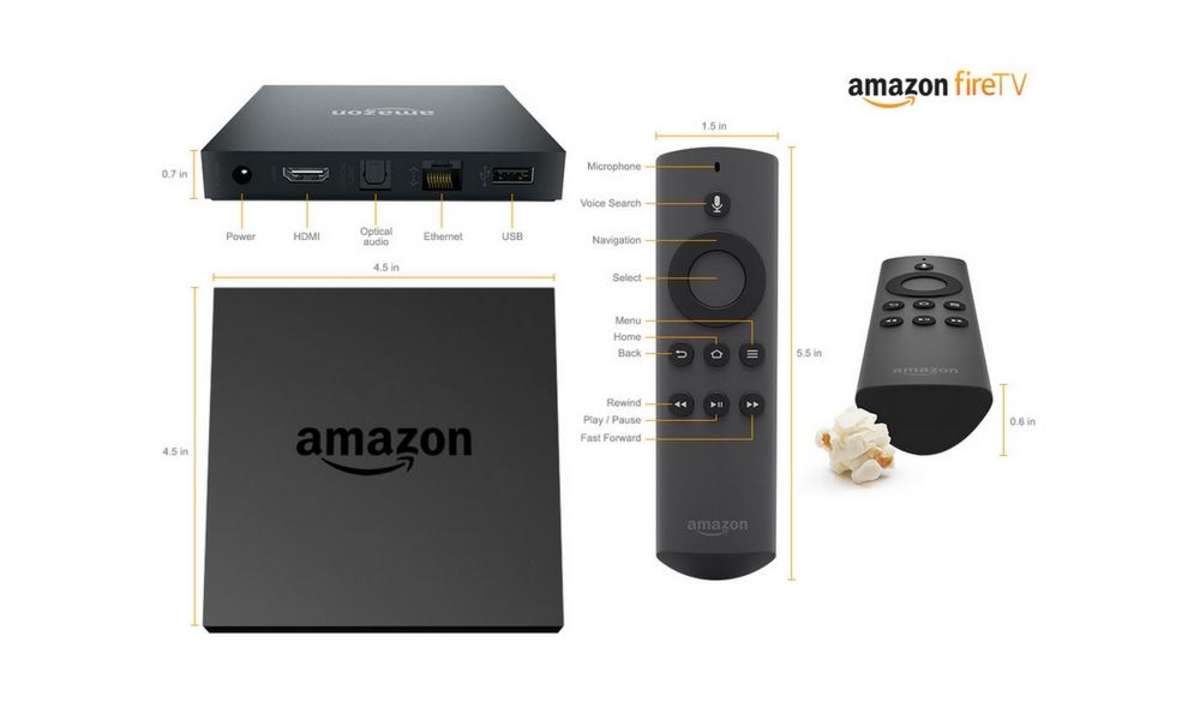
Fire TV macht nicht nur als Client für Amazons Streaming-Dienst eine gute Figur. Mit wenigen Handgriffen können Sie auf dem knapp 100 Euro teuren Gerät auch das Mediacenter Kodi installieren. In Verbindung mit einer Netzwerkfestplatte (NAS) spielen Sie so auch lokal gespeicherte Filme...
Fire TV macht nicht nur als Client für Amazons Streaming-Dienst eine gute Figur. Mit wenigen Handgriffen können Sie auf dem knapp 100 Euro teuren Gerät auch das Mediacenter Kodi installieren. In Verbindung mit einer Netzwerkfestplatte (NAS) spielen Sie so auch lokal gespeicherte Filme, TV-Serien und Musik auf dem Fire TV ab.
Bei unserem letzten, einschlägigen Bericht steckte Kodi noch mitten in der Entwicklung. Mittlerweile ist Kodi 14 fertig - Grund genug für ein Update. Wie das geht zeigen wir Ihnen im Folgenden.
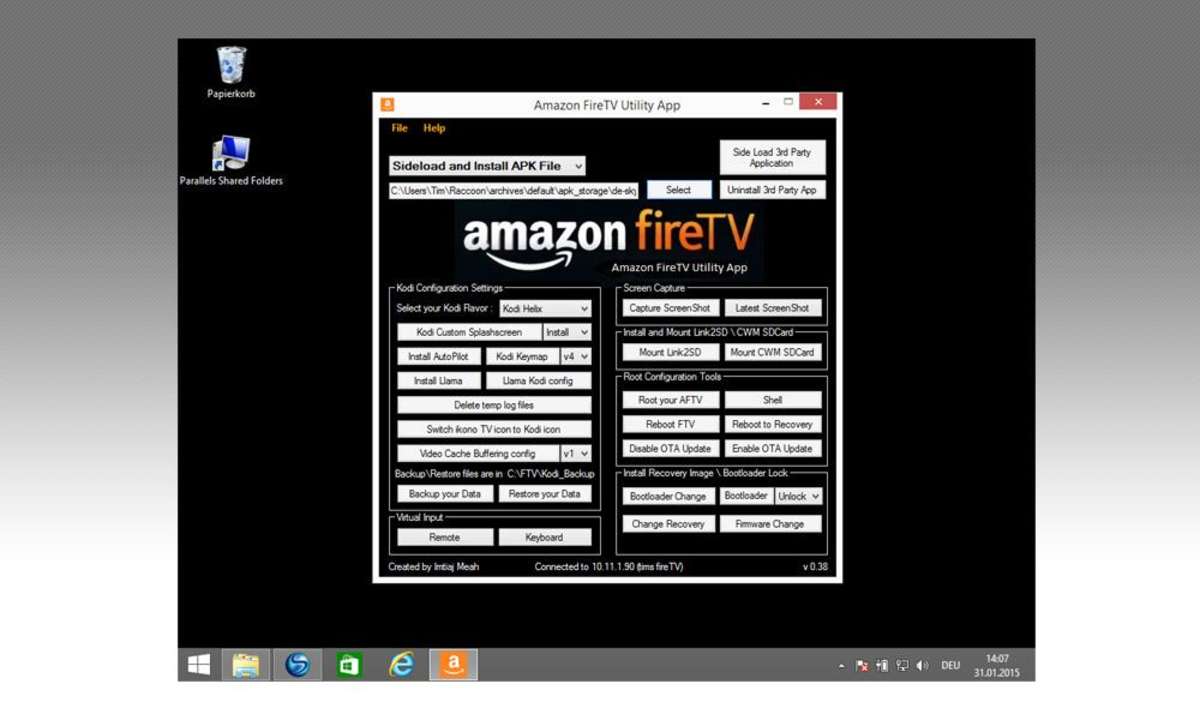
Ursprünglich haben wir unser Fire TV (Test) mit der Gratis-Software adbfire bearbeitet. Mittlerweile sind wir auf die Amazon Fire TV Utility App umgestiegen. Nach dem Download entpacken Sie die ZIP-Datei und veschieben den dabei entstehenden Ordner nach C:FTV.
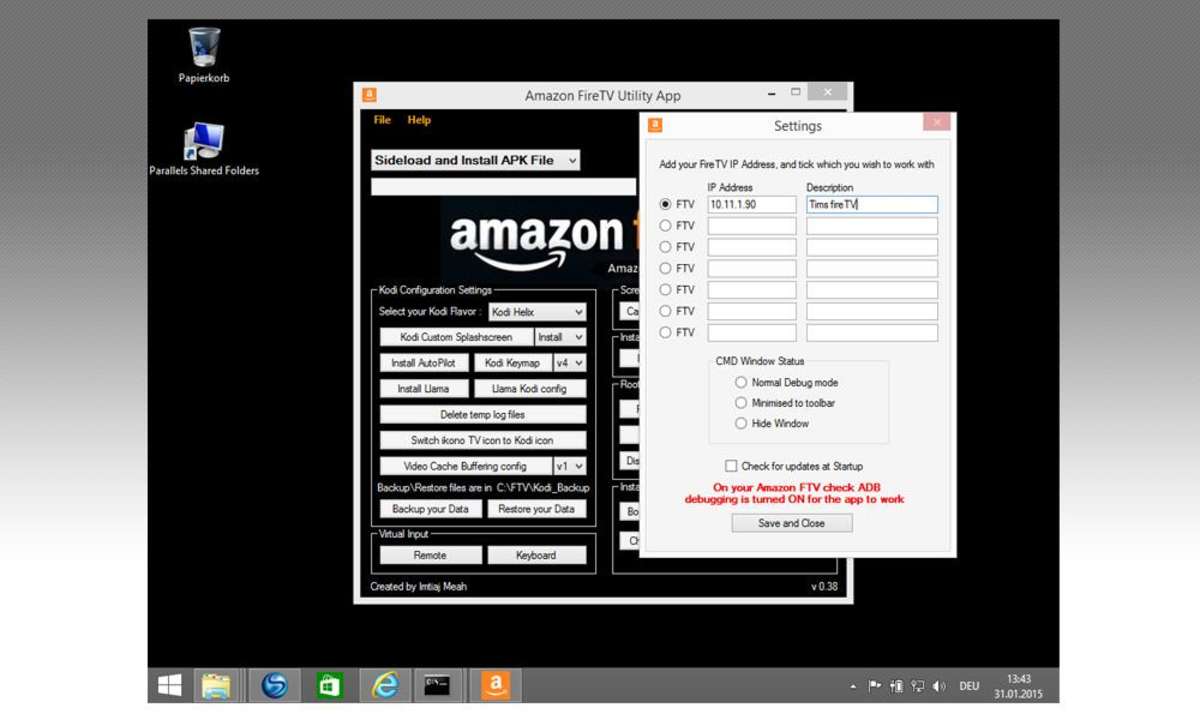
Unter "File > Settings" markieren Sie den ersten Auswahlpunkt. Dahinter tragen Sie die zuvor notierte IP-Adresse Ihres Fire TV ein. Bei "CMD Window Status" empfehlen wir die Einstellung "Hide Window". Dann können Sie bei Bedarf in einem von der Utility App geöffneten Kommandozeilenfenster genau sehen, ob Ihre an das Fire TV geschickten Kommandos erfolgreich waren. Klicken Sie zum Schluss auf "Save and Close".
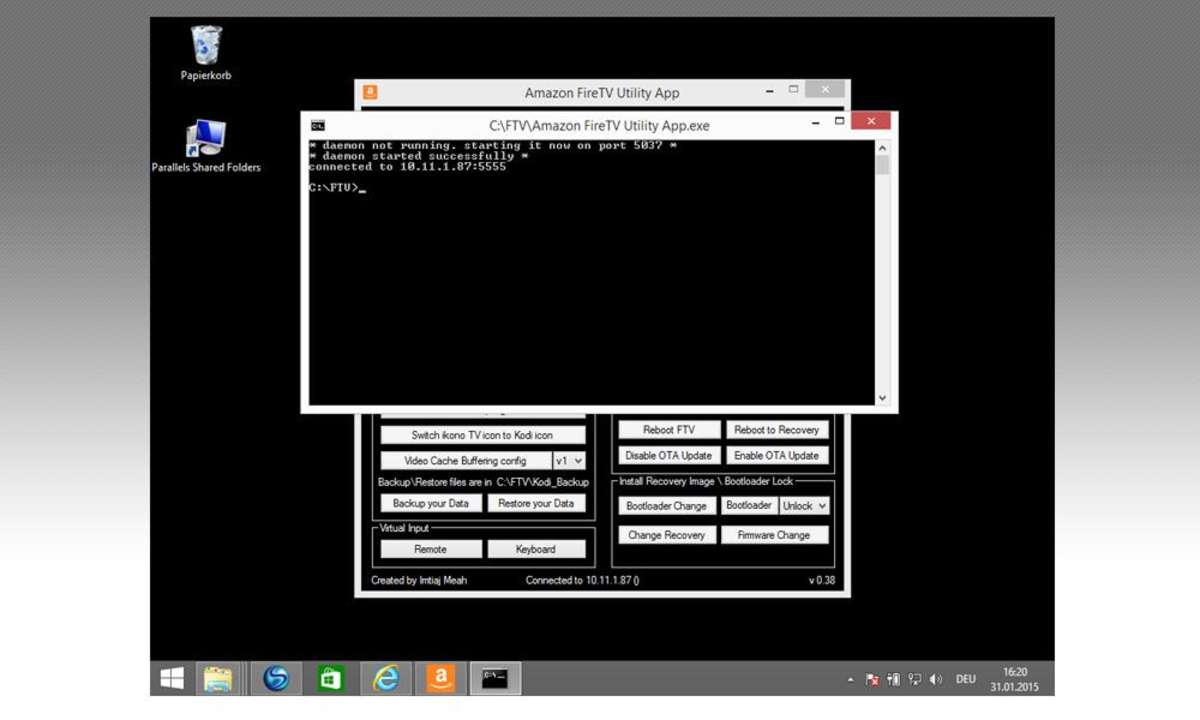
Die Utility App verfügt jetzt über genügend Informationen, um die Verbindung zum Fire TV herzustellen. Dazu klicken Sie auf "File > Connect". Dass alles geklappt hat erkennen Sie daran, dass das Kommandozeilenfenster mit der Meldung "Connected to ..." endet. Schließen Sie es.
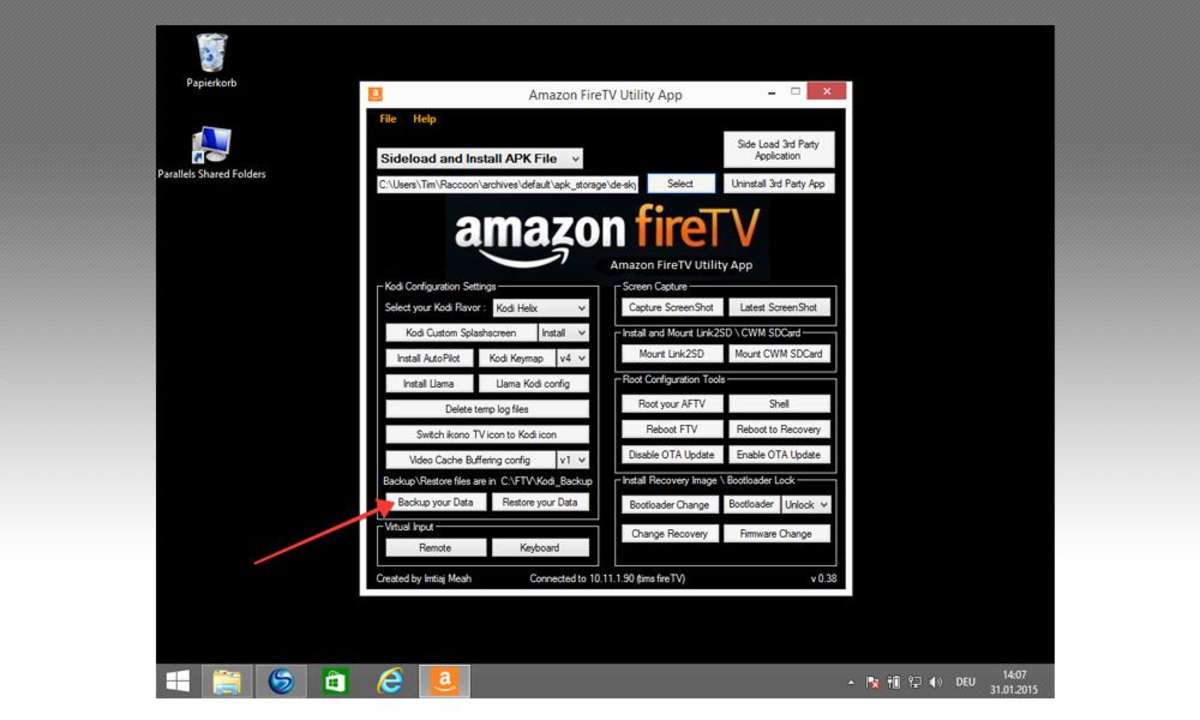
Jetzt fertigen Sie ein Backup Ihrer Kodi-Daten an. Geht beim Update etwas schief, können Sie Ihre Einstellungen und heruntergeladenen Metadaten bequem zurückspielen. Klicken Sie für das Backup einfach auf "Backup your data" und warten Sie
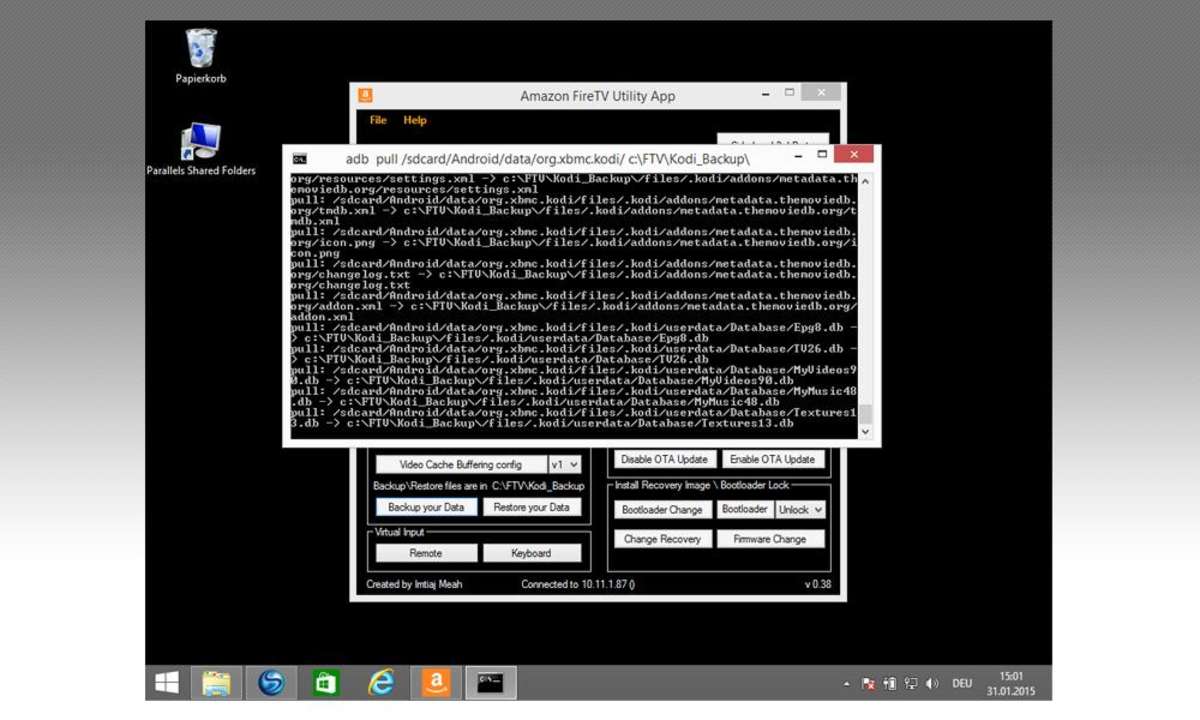
bis die Übertragung abgeschlossen ist. In der Zwischenzeit können Sie schon die Setup-Datei für Kodi herunterladen.
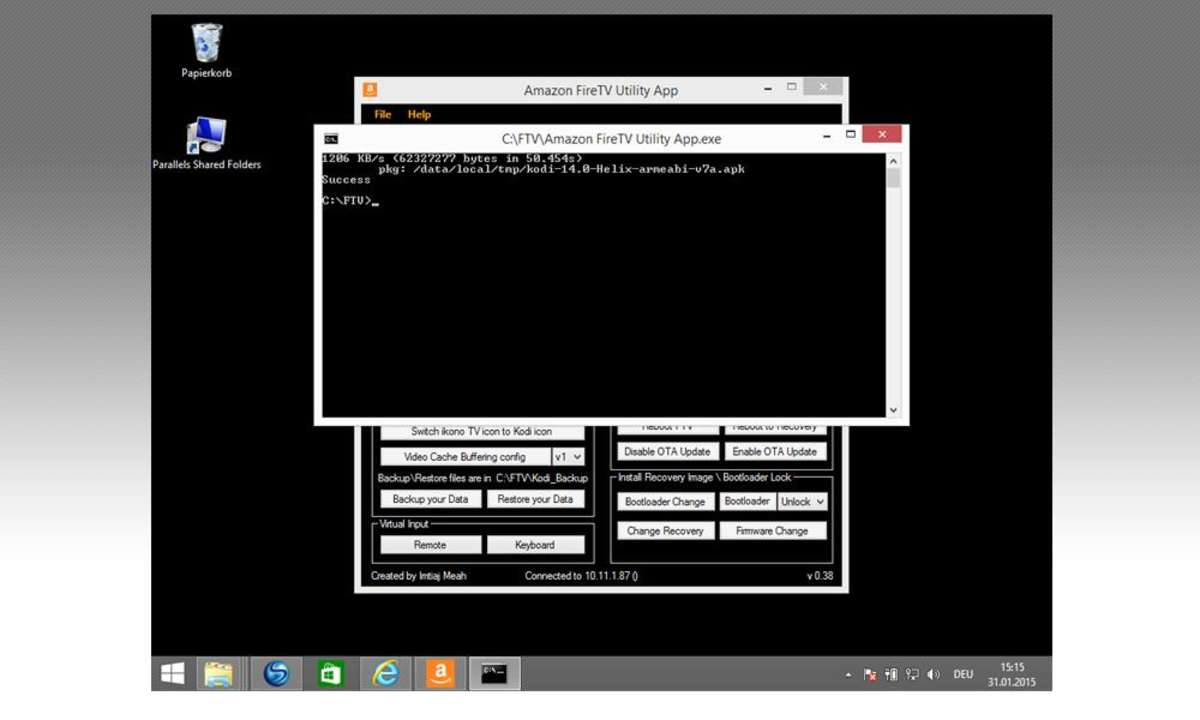
Übertragen Sie die Kodi-APK-Datei auf das Fire TV. Klicken Sie dazu oben auf "Select" und wählen Sie die Datei aus. Mit "Side Load 3rd Party Application" starten Sie die Übertragung. Das kann einige Sekunden dauern, also nicht wundern, wenn nicht gleich etwas passiert.
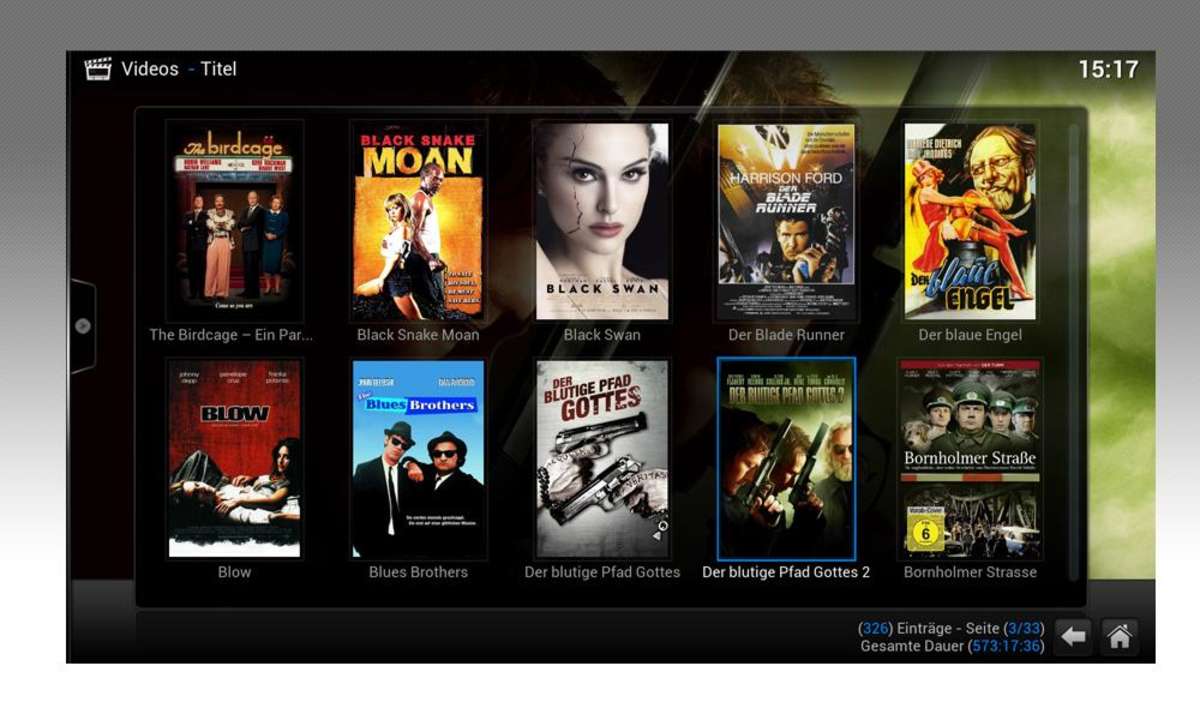
Nach der Installation können Sie Kodi wie gewohnt starten. Ihre Mediathek sollte das Update überlebt haben. Hat das nicht geklappt, beenden Sie Kodi und stellen Ihr Backup mit Hilfe von Amazon Fire TV Utility App wieder her. Klicken Sie dazu auf "Restore your Data".